WordPress 搜索:它是如何工作的以及如何增强它
已发表: 2023-03-02如果您管理一个包含大量内容或信息的站点,那么以一种对访问者有意义的方式来组织它们是至关重要的。 一个深思熟虑的导航菜单和直观的设计是一个好的开始,但它并不总是足够的。
为了更进一步,您可以使用 WordPress 搜索功能来提高您网站的用户友好性和导航性。 您几乎可以将此功能添加到任何设计中,或为其创建专用页面。 然后,您可以自定义它以满足您的独特需求,并使用 Jetpack Search 等工具来增强其功能。
在这份深入的指南中,我们将更多地讨论 WordPress 搜索并讨论如何将这一重要功能添加到您的网站。 我们还将探讨一些故障排除技巧和常见问题。 让我们开始吧!
什么是 WordPress 搜索?
在我们讨论如何在您的网站上利用 WordPress 搜索之前,最好先基本了解此功能的含义及其工作原理。 当然,您以前可能使用过很多搜索引擎,例如 Google。
这种类型的搜索引擎使您能够使用复杂的算法和庞大的数据库在网络上的任何地方查找特定内容。
WordPress 搜索可让您进行相同类型的查询,但它针对的是单个网站上的内容。
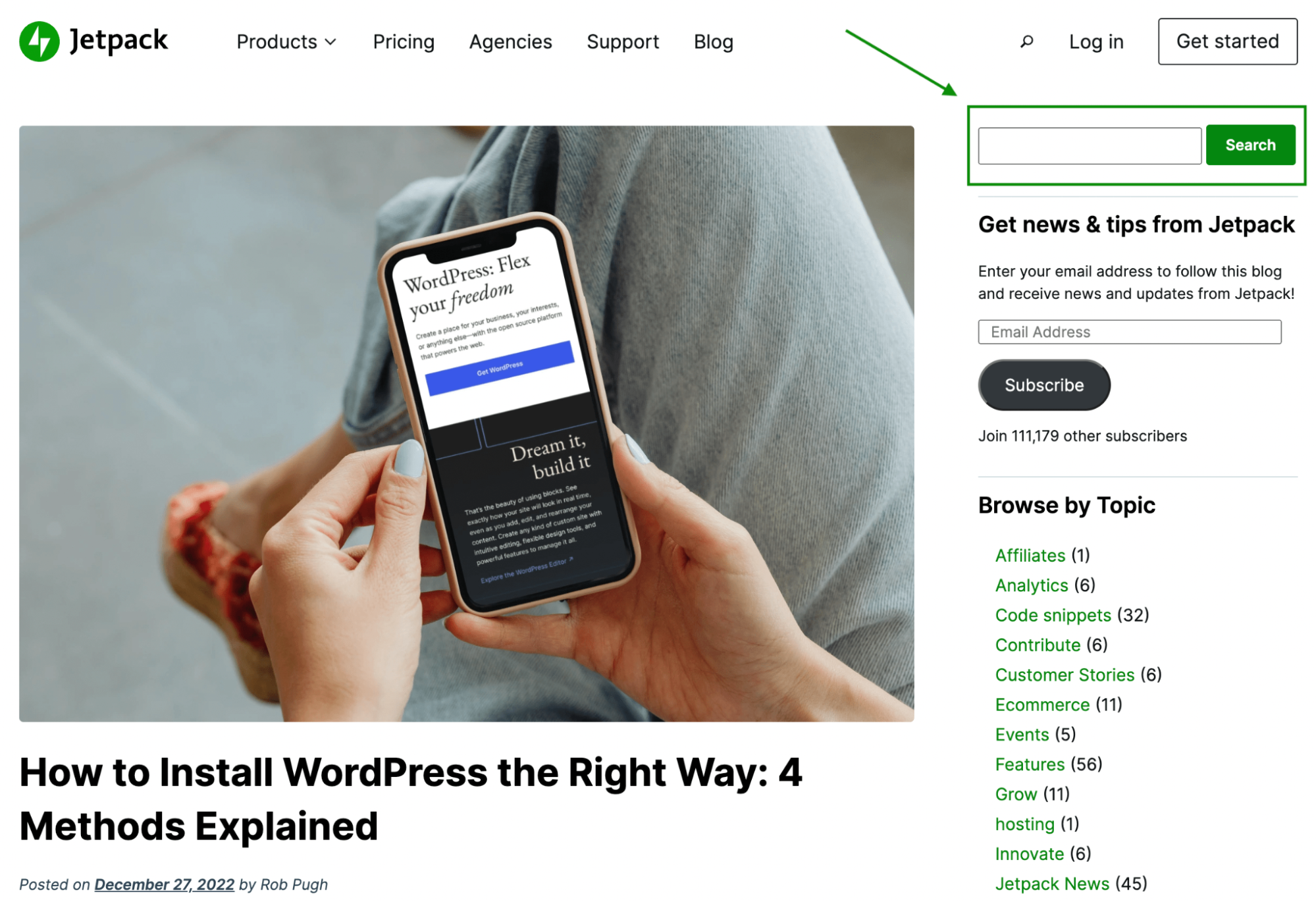
通常,搜索功能由熟悉的放大镜符号表示,通常位于侧边栏或网站标题中。 但请务必注意,您几乎可以在 WordPress 网站的任何位置添加搜索栏。
WordPress 搜索如何工作?
WordPress 搜索就像一个搜索引擎,只是规模较小。 它默认包含在 WordPress 核心中,某些主题可能会对其进行样式设置以匹配您的其余主题设置。 您可以使用搜索块或小部件将其添加到您的站点,具体取决于您使用的主题。
首次推出时,标准搜索工具只是根据用户输入的术语返回结果。 然后用户可以单击这些结果中的链接,并直接转到包含他们要查找的特定内容的页面。
不过,与大型搜索引擎类似,WordPress 多年来一直在改进其搜索功能。 最初,它只能返回包含特定搜索词的结果,并按时间顺序排列。 现在,它可以更好地理解用户正在寻找什么,并根据它们的相关性返回结果。
此外,如今,向您的网站添加 WordPress 搜索栏比以往任何时候都容易。 您可以使用搜索块和站点编辑器将一个添加到您的页面和帖子中。 我们将很快向您展示如何做到这一点。
WordPress 搜索的局限性是什么?
虽然默认的 WordPress 搜索选项非常有用,但它也有缺点。 首先,它只能扫描“帖子和页面的标题和正文”中的内容。 这包括:
- 页面标题
- 媒体标题(图片、视频、GIF 等)
- 替代文本(alt text)
- 文件名
- 单张图片说明
- 段落文字
这可能看起来很多,特别是因为它包含一些大多数用户甚至看不到的元素(如替代文本和文件名)。 但事实是,这种搜索仍然排除了很多重要信息,包括以下页面和帖子元素中包含的内容:
- 小部件
- 评论
- 类别
- 图库字幕
- 标签
如您所见,当您使用默认功能时,您网站的一部分会被完全忽略。 特别是,如果您经营一家电子商务商店,这意味着产品页面中的某些信息可能会被完全遗漏。
此外,如果您的网站包含大量内容,则显示搜索结果的时间可能会更长。 这可能会导致搜索者的用户体验 (UX) 不佳。
幸运的是,您可以通过多种方式自定义和改进 WordPress 搜索功能。 但首先,让我们多谈谈为什么这个功能如此重要。
为什么要使用 WordPress 搜索功能?
如果您不熟悉网页设计或开发,您可能希望让您的网站尽可能简单。 所以您可能想知道使用 WordPress 搜索功能是否真的值得。
答案将取决于您的受众和内容所独有的几个因素。 但在大多数情况下,您可能会受益于使用 WordPress 搜索功能。 特别是,它对于包含大量难以浏览的内容的站点非常有用,例如包含大量存档的博客。
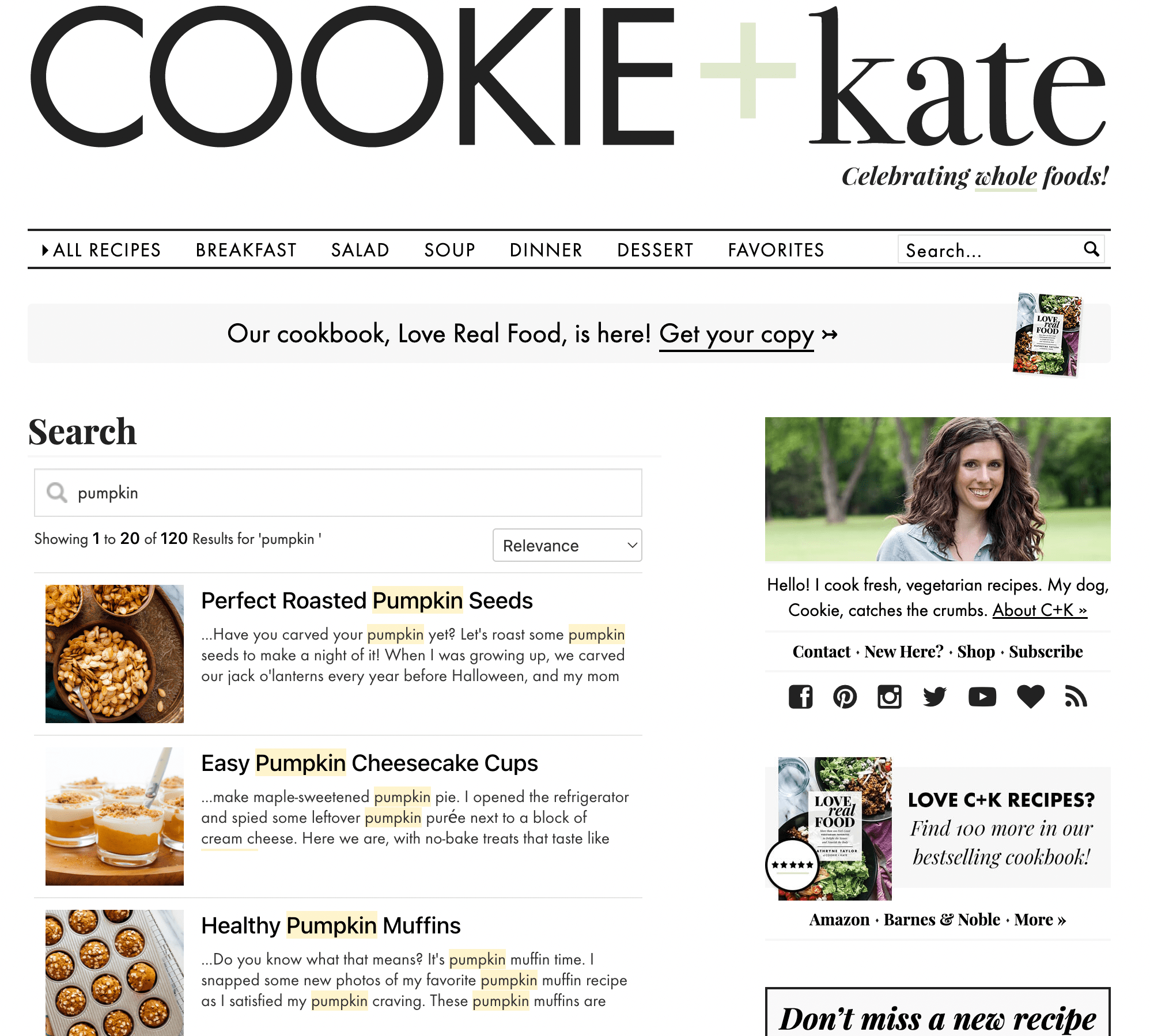
具有大量产品页面和类别的电子商务网站也可以从添加搜索功能中受益。 这可能会改善用户体验,甚至可以提高转化率。
或者,如果您的网站具有广泛的客户支持或知识库页面,那么在其中添加搜索元素可能会很有用。
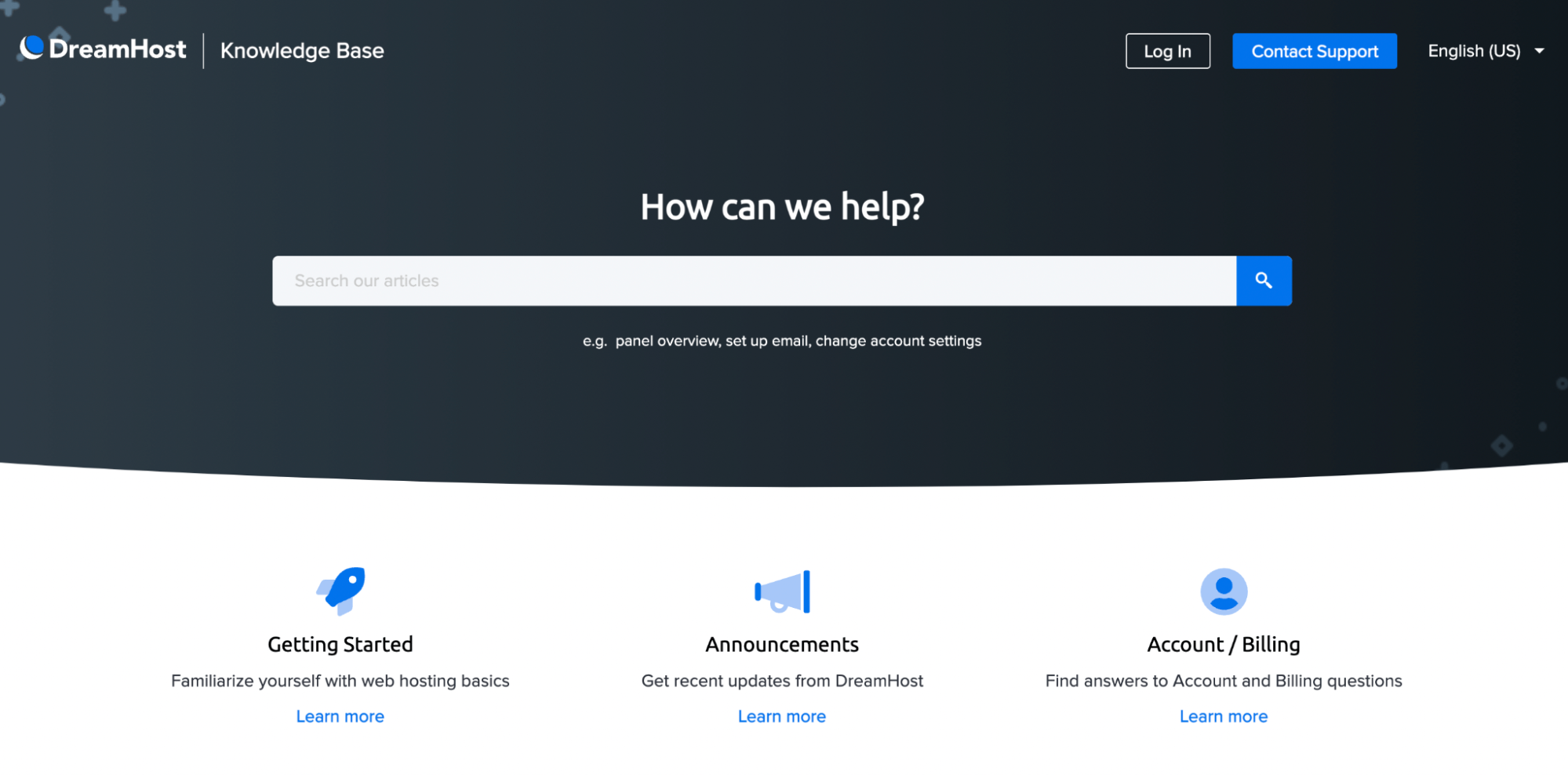
这样,您可以更快地提供答案,并减少直接联系您的支持团队的客户数量。 因此,客户支持代表将有更多时间处理更棘手的案例并提高整体满意度。
请务必注意,在某些情况下您可能不需要向站点添加内部搜索功能。 例如,对于单页网站和其他内容非常有限的网站,可能没有必要。 但是,对于大多数网站而言,此特定功能是必不可少的。
如何将搜索功能添加到您的 WordPress 网站
既然您对 WordPress 搜索的工作原理以及为什么要利用此功能有了更多的了解,我们将向您展示如何将其添加到您的网站!
1. 首先添加默认搜索功能
如果您不需要高级搜索功能,您可以使用默认的 WordPress 搜索功能。 正如我们所讨论的,这可能并不理想,因为它从评论、小部件等元素中排除了关键信息。 另外,如果您有很多内容要搜索,它返回结果的速度可能会很慢。
但是,即使您确实计划使用 Jetpack Search 的惊人优势,您也需要从这一步开始,因为 Jetpack Search 本质上是建立在默认功能之上的。
对于本教程,我们将在全局标题的导航菜单中添加一个搜索栏。 但请记住,无论您在何处添加搜索栏,只要您使用的是 WordPress 块,过程都是相似的。
首先,导航到您的 WordPress 仪表板。 转到Appearance → Editor ,然后选择您要修改的页面元素。 在我们的示例中,它是标题中的菜单。
然后,单击加号 ( + ) 查找并添加搜索块。
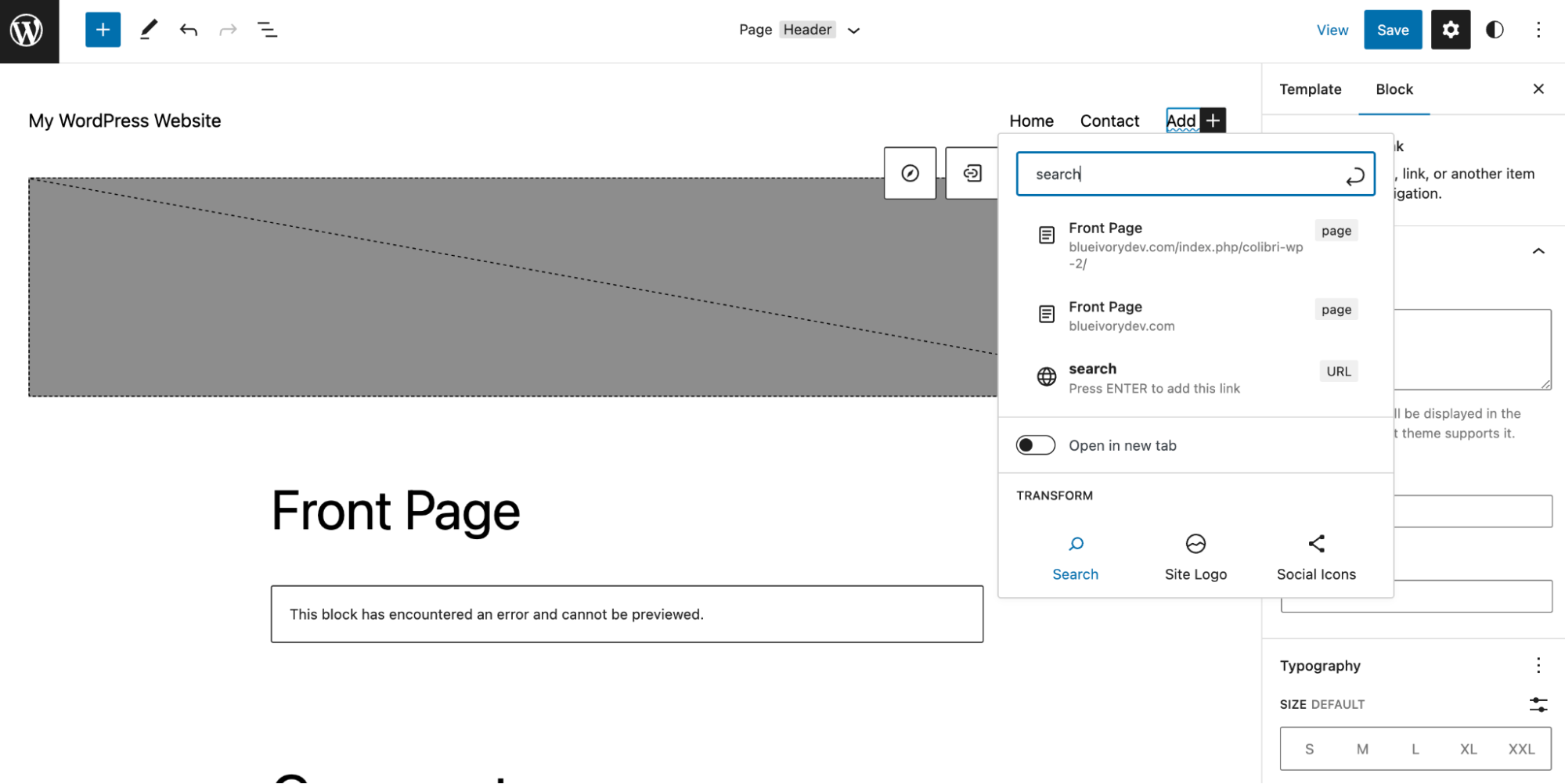
在这个例子中,由于我们将它添加到我们的标题中,您将在转换子菜单下找到它。 添加搜索栏后,只需保存您的更改或发布您的页面。 最终结果如下所示:
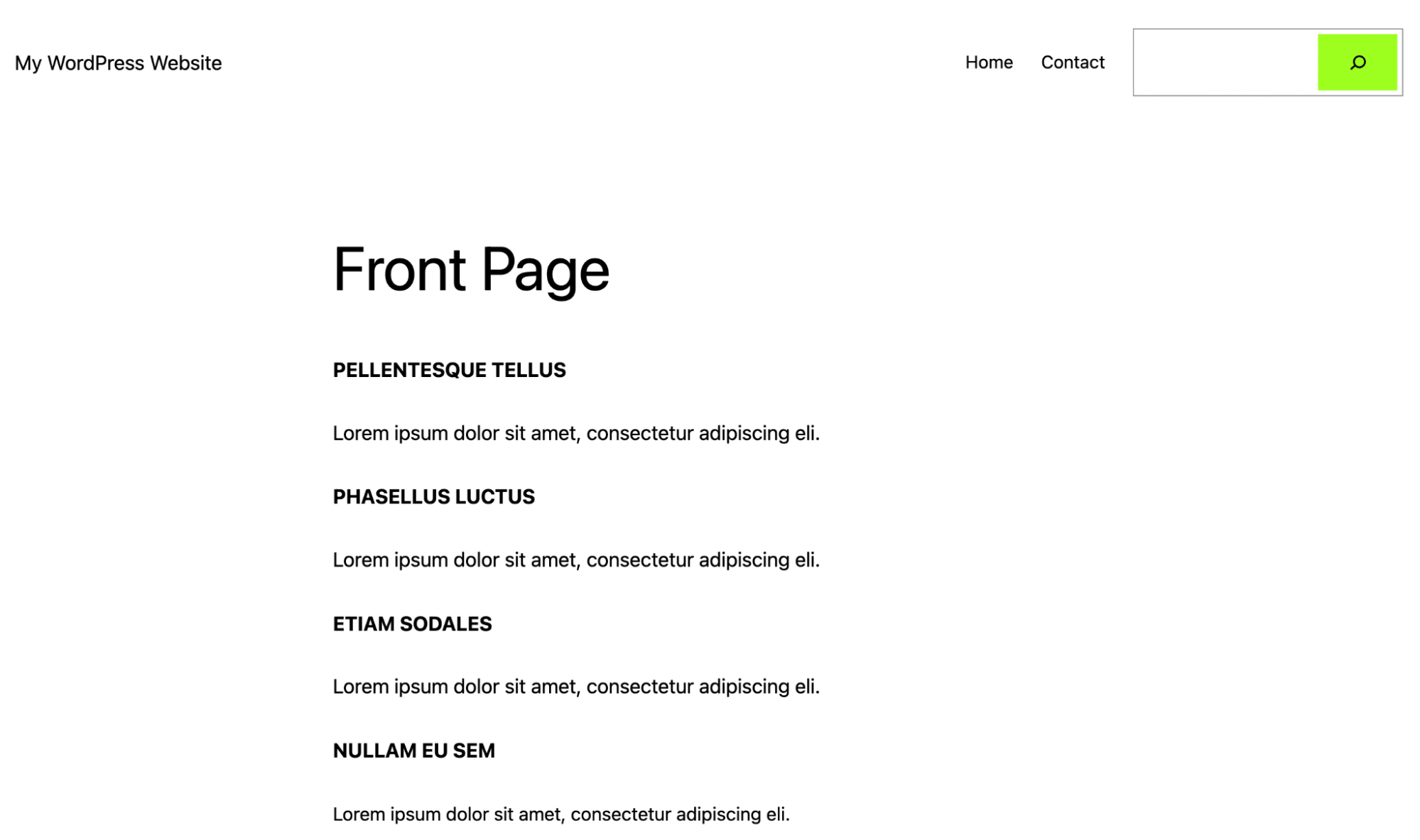
如您所见,默认情况下,搜索块显示一个颜色鲜艳的放大镜和一个用于输入查询的空白字段。 这些默认外观设置可能不适合您网站的配色方案或主题。 但别担心; 稍后我们将向您展示如何自定义这些元素。
2. 现在,安装 Jetpack Search 以获得增强功能
正如我们所讨论的,原生 WordPress 搜索功能有其局限性,因此您可能需要更强大的内部搜索选项。 如果是这样,您最好的选择是 Jetpack Search。
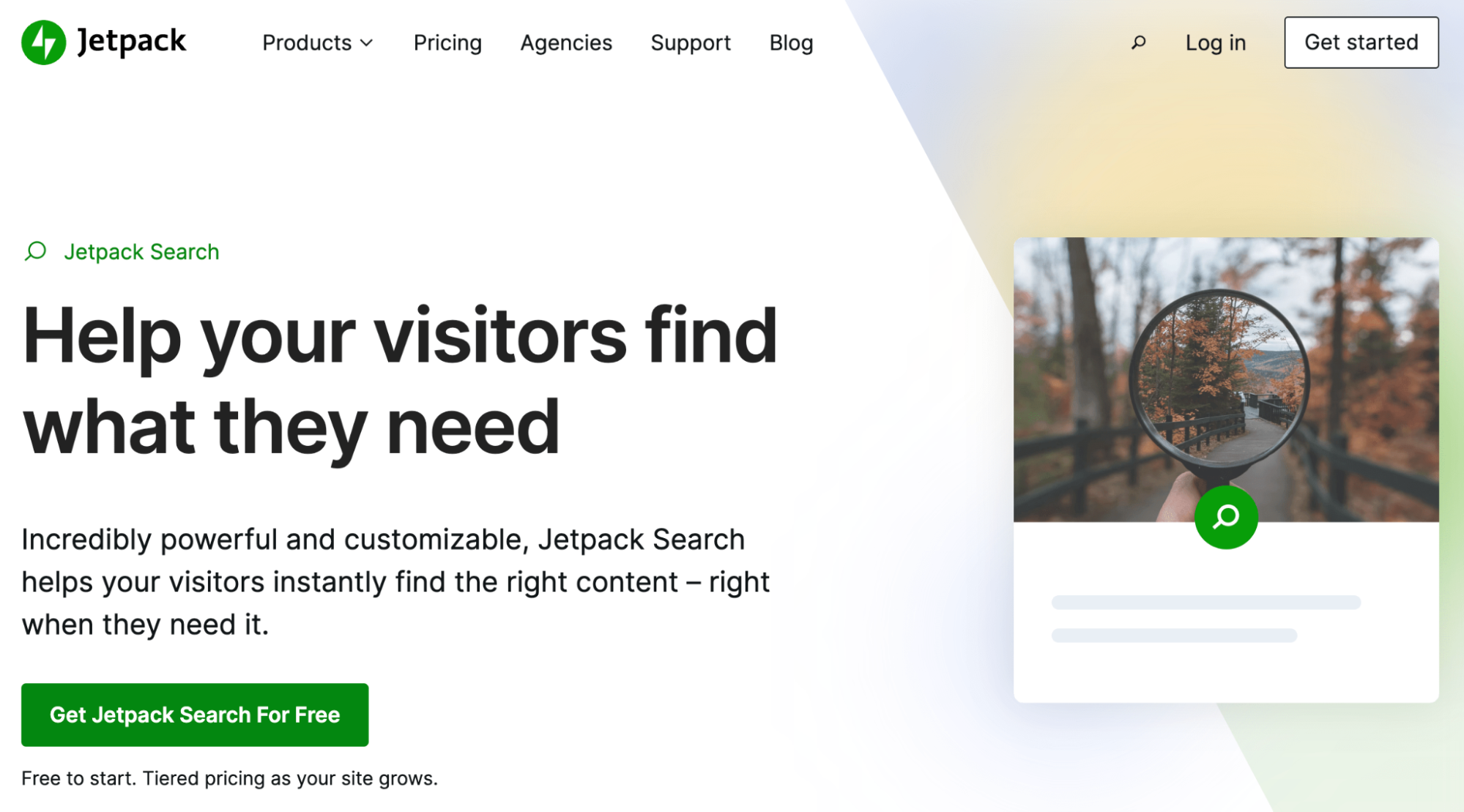
这个强大的工具将帮助您将网站的搜索功能提升到一个新的水平。 它是高度可定制的,并针对速度进行了优化。
Jetpack Search 使用“即时搜索”(又名 AJAX 搜索)来尽快提供结果。 由于其实时索引,用户可以在键入时看到结果。
此外,它还允许进行高级过滤,因此您的访问者可以在创纪录的时间内准确找到他们正在寻找的内容。 Jetpack Search 有免费版和付费版。 或者您可以将其与其他性能工具一起作为套装的一部分购买。
在开始之前,请确保您的站点满足安装 Jetpack Search 的最低要求。 这些非常简单。 例如,您需要最新版本的 WordPress、一个 WordPress.com 帐户和一个可公开访问的站点。
然后,只需导航到您的 WordPress 仪表板。 转到插件→ 添加新插件并输入“Jetpack Search”。
单击立即安装→激活。
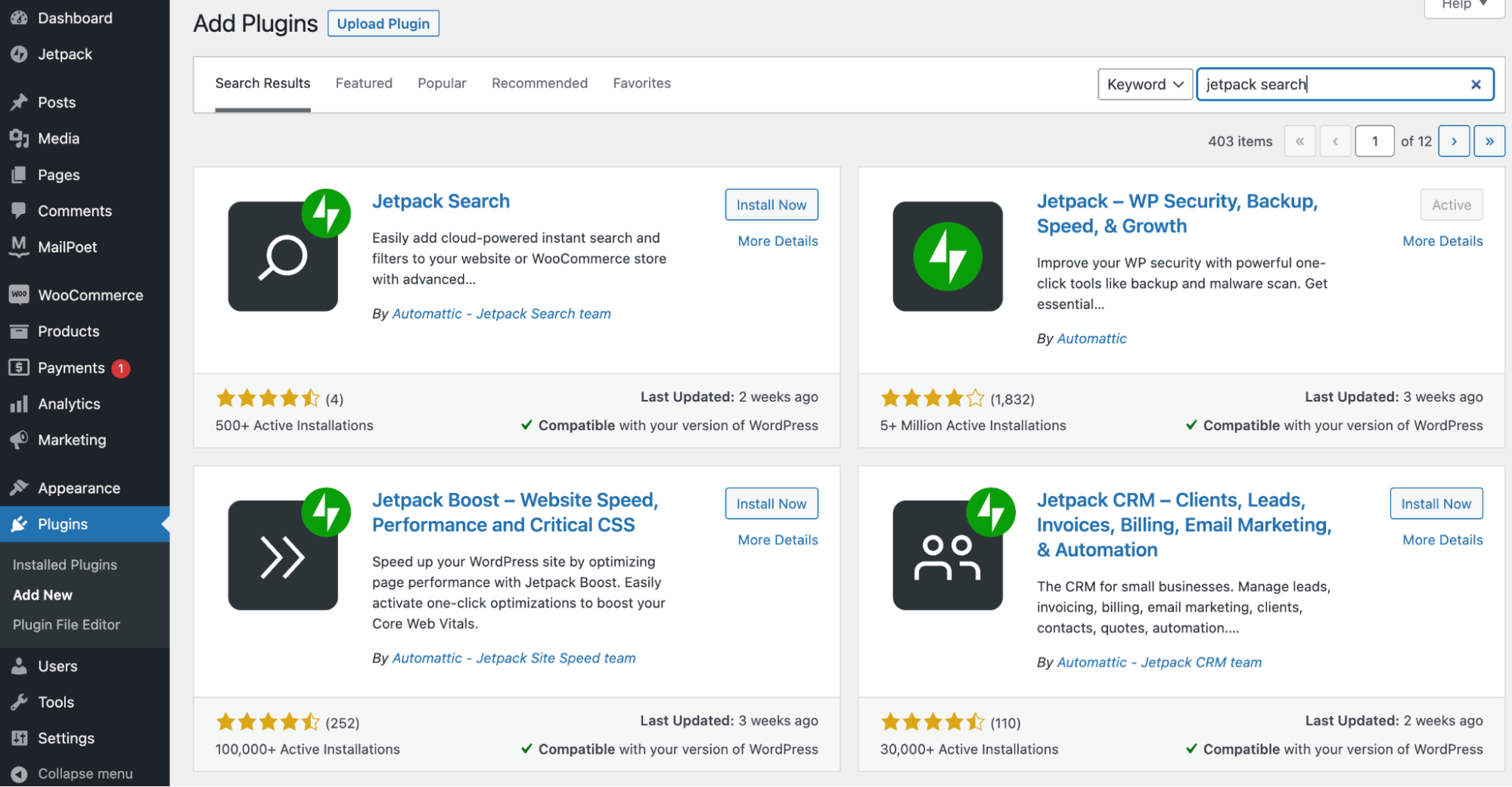
然后您将被引导至一个屏幕,您可以在其中选择免费或高级计划。

接下来,单击批准将您的站点连接到 WordPress.com,然后完成结帐过程。
Jetpack Search 的另一个优点是它是预先配置的。 这意味着它会在您选择计划后准备就绪。 您将直接进入定制程序屏幕,这样您就可以确认一切正常。
如何改进和自定义 WordPress 搜索
将 WordPress 搜索功能添加到您的网站后,您可以根据自己的喜好对其进行自定义。 继续阅读以了解操作方法!
1. 编辑默认搜索功能
早些时候,我们向您展示了如何将默认的 WordPress 搜索功能添加到您的网站。 现在,这里介绍了如何使用此标准功能自定义搜索栏。
返回站点编辑器或您要处理的页面或帖子。 然后,选择搜索栏元素。 确保突出显示嵌入式搜索 块而不是父块,在我们的示例中是导航元素。
当您选择搜索块时,您应该会看到它独特的工具栏。
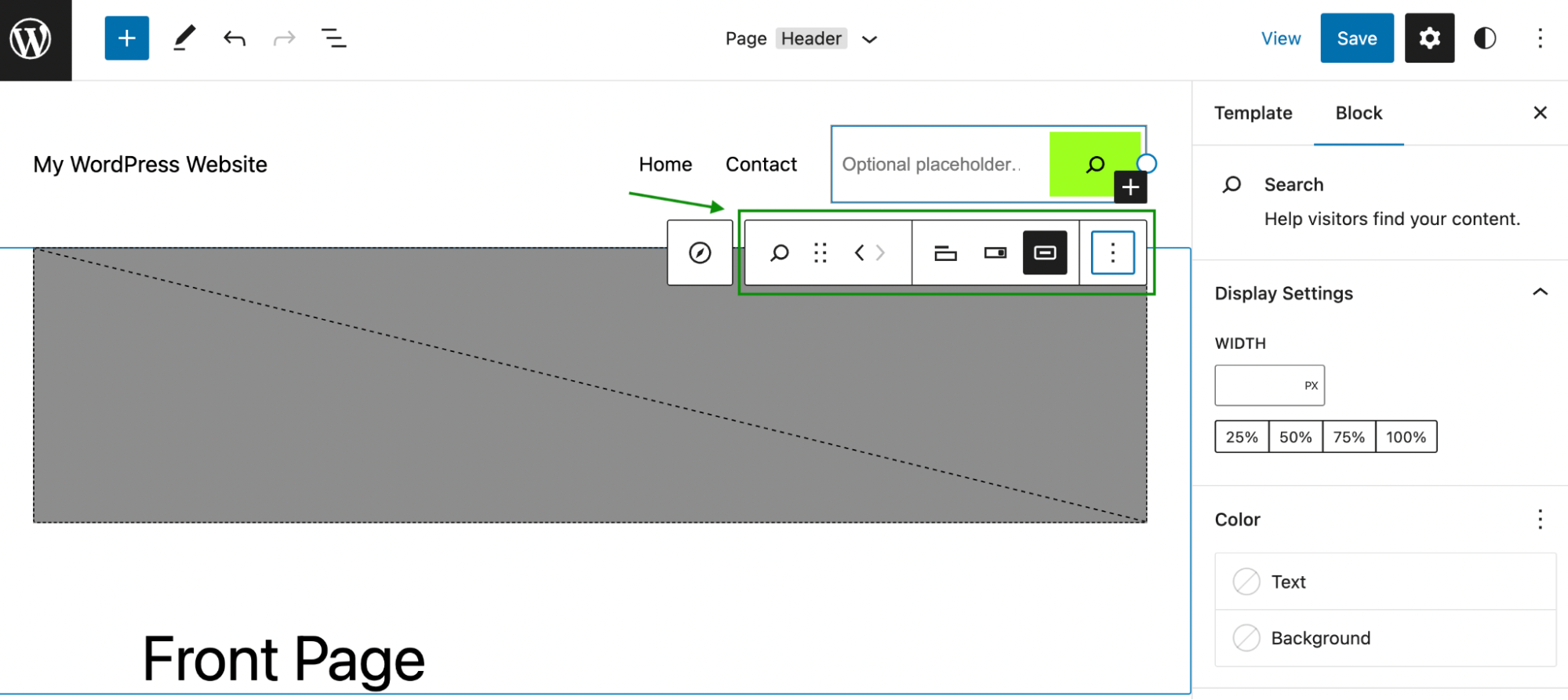
从左到右,您有一个搜索工具、一个拖动功能和用于移动搜索元素的箭头。 然后您还有另外三个图标可用于进行调整。 您可以使用第一个图标向搜索栏添加标签。
或者,您可以修改搜索按钮的位置。
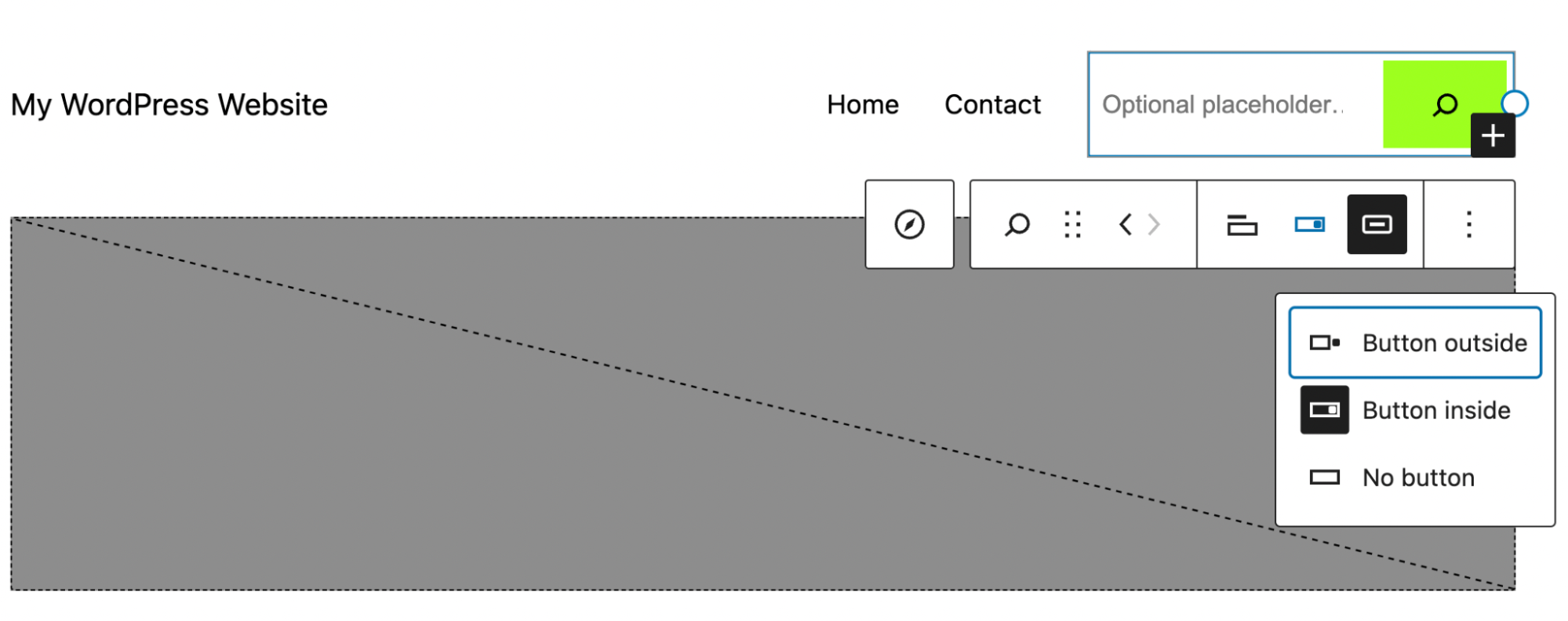
最后,如果您愿意,可以将放大镜符号更改为文本。
接下来,您可以在右侧的“阻止”菜单中探索其他设置。 例如,您可能想要更改按钮的背景颜色。
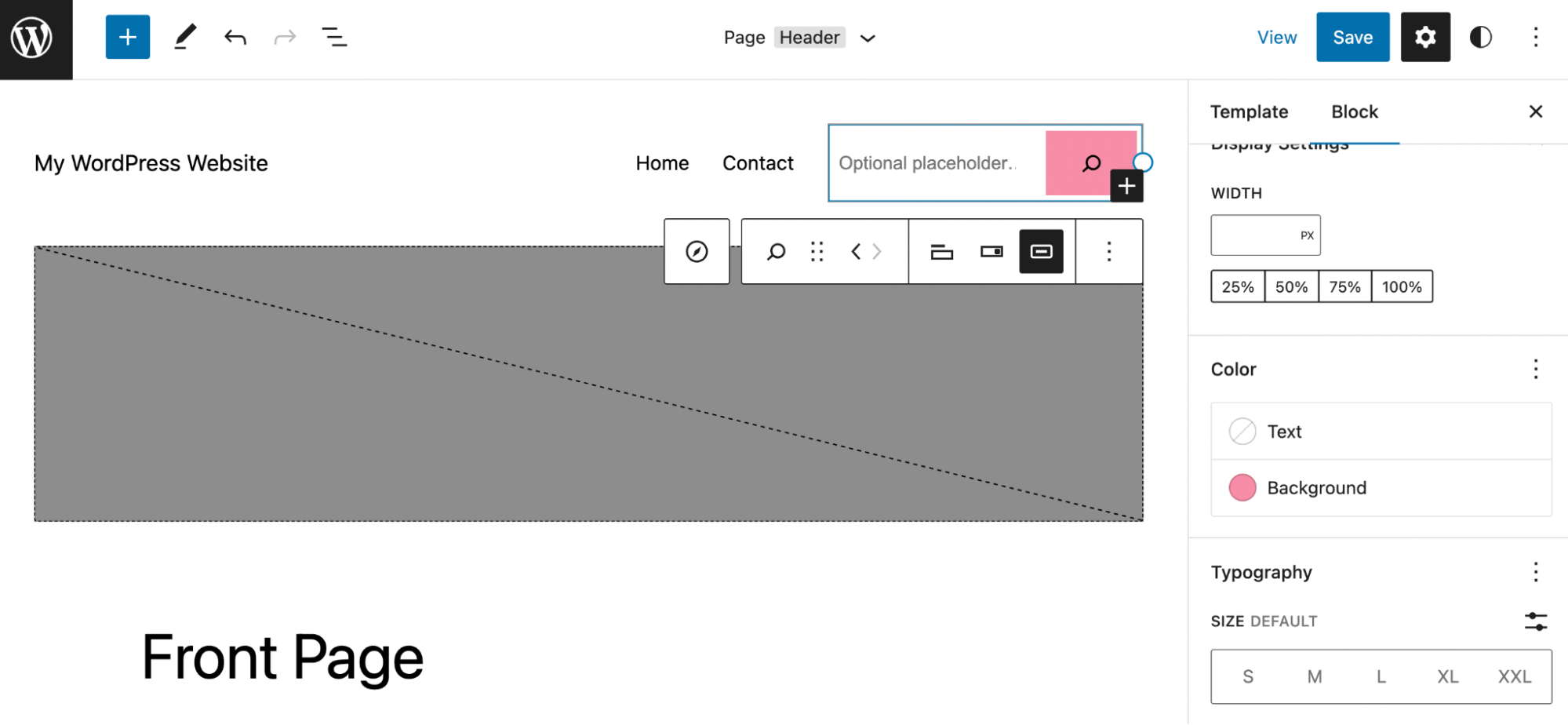
如果继续向下滚动,您可以更改其他显示设置,如宽度、版式等。 请记住,虽然您确实可以很好地控制搜索栏的外观,但您无法更改结果的显示方式。
2. 使用 Jetpack Search 进行高级定制
此时,您已经修改了搜索栏以匹配您网站的外观。 现在,如果您正在使用 Jetpack Search,您可以通过自定义搜索结果的用户体验来更进一步。
为高级设计和功能定制 Jetpack 搜索体验非常简单。 有几种方法可以解决这个问题,但最简单的方法是导航到您的 WordPress 仪表板并转到Jetpack → 设置 → 性能。
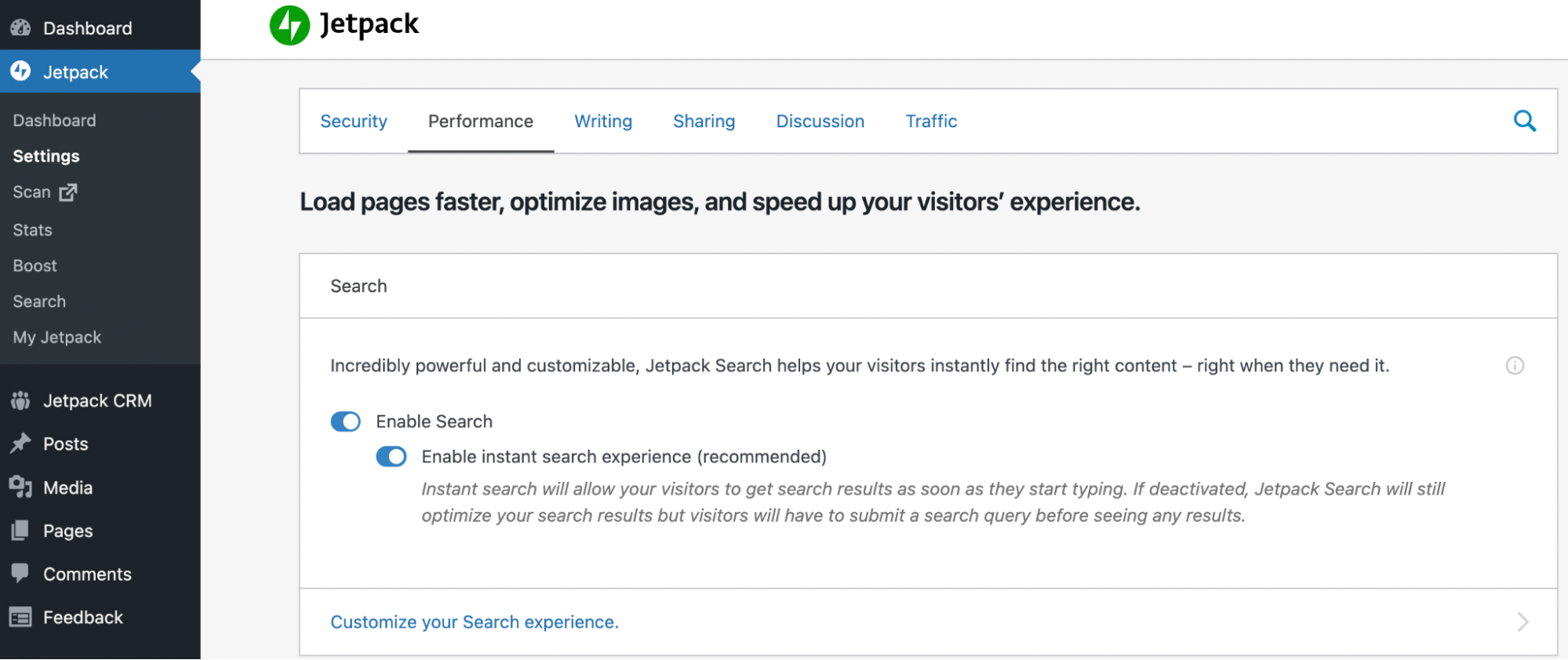
确保两个切换按钮都已启用(推荐),然后单击自定义您的搜索体验。
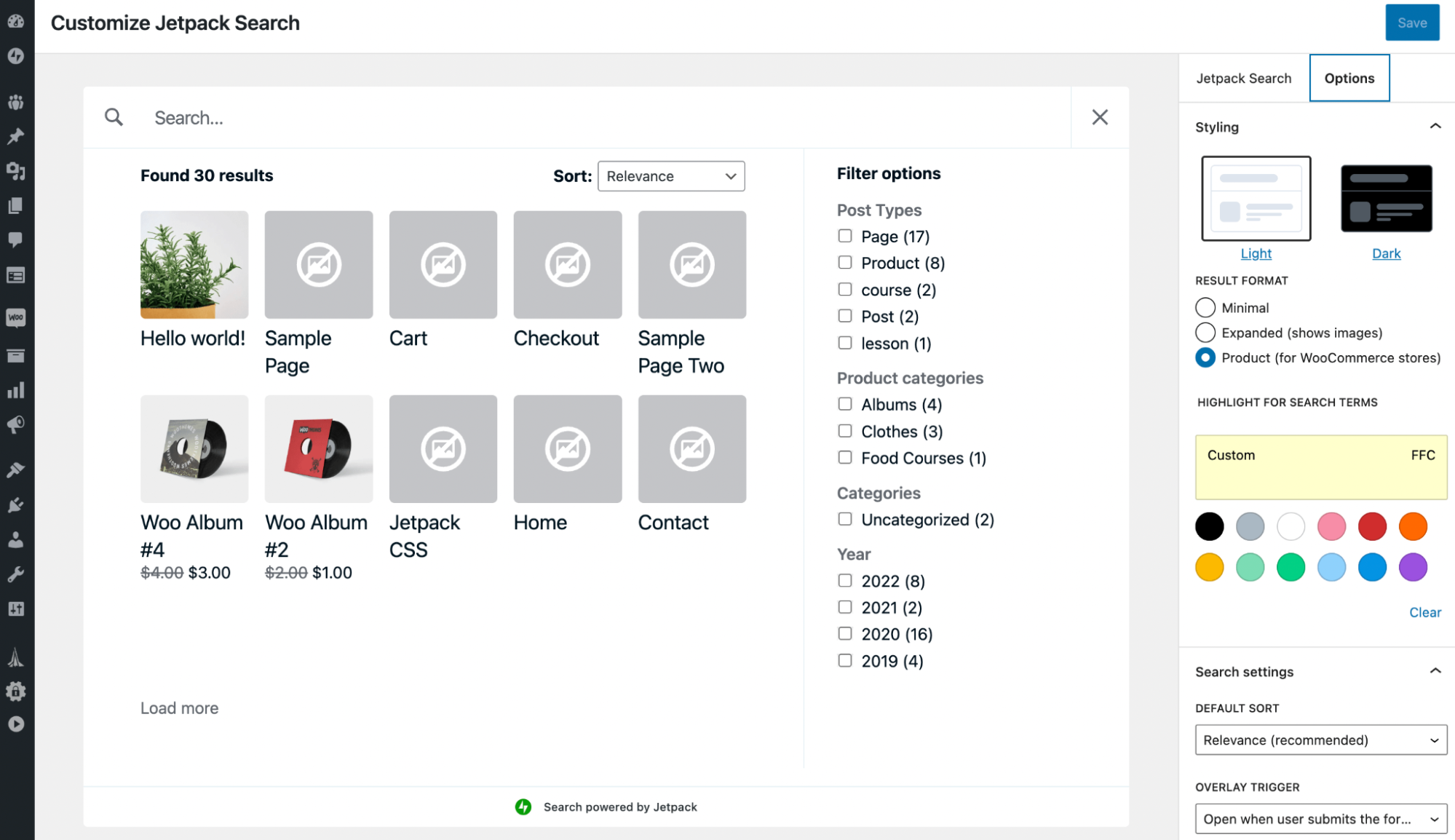
在“选项”选项卡下,您会看到可以自定义“样式” 、 “结果格式”和“搜索”设置。 在造型方面,您可以选择浅色或深色。 您还可以在结果中显示图像、修改搜索字段的背景颜色以及从不同的叠加触发器选项中进行选择。
再往下,在“选项”菜单中,您可以排除帖子类型并禁用其他设置,例如无限滚动和“Powered by Jetpack”消息。 如您所见,Jetpack Search 允许您个性化搜索栏的几乎每个细节。
如果您想为您的用户提供尽可能最好的搜索体验,您可以考虑创建一个专门的搜索页面。 或者,您可以在每个页面上包含搜索元素,就像我们在示例中通过修改站点范围的标题所做的那样。 更好的是,您可能希望同时提供这两种选择!
如果 WordPress 搜索没有按预期工作怎么办?
一旦您添加并自定义了您的内部 WordPress 搜索栏,您可能就不必再担心了。 但有时,您的 WordPress 搜索工具可能无法按预期工作。
如果您遇到这种情况,让我们回顾一些常见问题以及如何解决这些问题。
1. WordPress 搜索没有返回任何结果
当您使用 WordPress 自带的搜索功能时,您可能偶尔会遇到 404 错误。 这意味着您的搜索不会返回任何结果。
如果发生这种情况,您可能需要重新生成站点的永久链接结构。 幸运的是,这可以在您的 WordPress 永久链接设置中通过几个步骤完成。
2. WordPress 搜索没有显示所有可能的结果
正如我们之前所讨论的,当您将默认的 WordPress 搜索栏添加到您的网站时,它只会扫描特定类型的内容。
这意味着某些相关内容可能不会显示在搜索结果中。 您可以通过升级到 Jetpack Search 来避免这种情况,这样访问者就可以找到他们需要的东西,无论它位于何处。
3. WordPress 搜索速度很慢
不幸的是,WordPress 搜索的另一个常见问题是需要很长时间才能显示结果。 这通常会影响具有大量内容和页面的大型网站,例如具有大量帖子和大型在线商店的博客。
如果发生这种情况,您可以使用 WordPress 搜索插件代替默认功能。 Jetpack Search 专为速度而设计,并使用实时搜索,允许用户在键入时查看结果。
有关 WordPress 搜索的常见问题
希望到现在为止您已经对 WordPress 搜索有了很好的了解。 但以防万一您仍有疑问,我们将介绍有关此功能的一些常见问题。
为什么内部搜索对网站很重要?
正如我们之前所讨论的,内部搜索可以极大地使大多数网站受益。 对于包含大量信息的大型站点尤其如此。
例如,具有大量档案的博客和具有许多产品页面的电子商务站点肯定需要搜索工具。 否则,当访问者无法快速找到他们想要的内容时,他们可能会感到沮丧,并可能因此放弃您的网站。
虽然强大且用户友好的导航菜单可以帮助组织更大的站点,但 WordPress 搜索功能极大地增强了用户体验并最终提升了您的业务目标。
如何使 WordPress 搜索更快?
虽然 WordPress 搜索可能是一个有价值的工具,但如果您的网站包含大量内容并且您使用的是默认功能,您的用户最终可能会等待比他们需要的结果更长的时间。
为了使 WordPress 搜索更快,您可以安装和自定义专门为此目的设计的插件,例如 Jetpack Search。 此外,您可能希望实施缓存解决方案。
我可以自定义 WordPress 的默认搜索选项吗?
简短的回答是肯定的:您可以自定义 WordPress 的默认搜索选项。 您可以做很多事情来改变搜索栏的外观。 但是,如果您想要更高级的自定义选项,则需要升级到 WordPress 搜索插件。
改进 WordPress 站点搜索的最佳插件是什么?
您可能需要考虑一些高质量的 WordPress 搜索插件。 但是,如果您正在寻找一个值得信赖的一体化解决方案,那么 Jetpack Search 无疑是最佳选择。
它具有高级过滤、实时搜索和性能优化功能。 此外,您可以轻松地将它与其他 Jetpack 工具配对,以确保您的 WordPress 网站始终正常运行。
使用 WordPress 搜索提升您的网站
如果您管理一个包含大量有价值内容的大型 WordPress 网站,您可能很难以可访问的方式将其呈现给访问者。 虽然适当的站点结构和强大的导航可以帮助解决这个问题,但它们可能还不够。 这就是 WordPress 搜索功能派上用场的地方。
您几乎可以在网站的任何位置轻松添加 WordPress 搜索栏。 您可以使用搜索块来访问默认功能。 但是这个基本功能对于某些网站可能并不理想,因为它无法扫描某些页面元素,如小部件、评论、类别等。 为确保您的用户快速获得结果,您可以升级到 Jetpack Search。 此工具还解锁了高级功能,如强大的过滤器,以帮助人们更轻松地找到他们正在寻找的东西。
您是否正在寻找其他方法来提高站点的性能和安全性? 查看其余的 Jetpack 产品!
